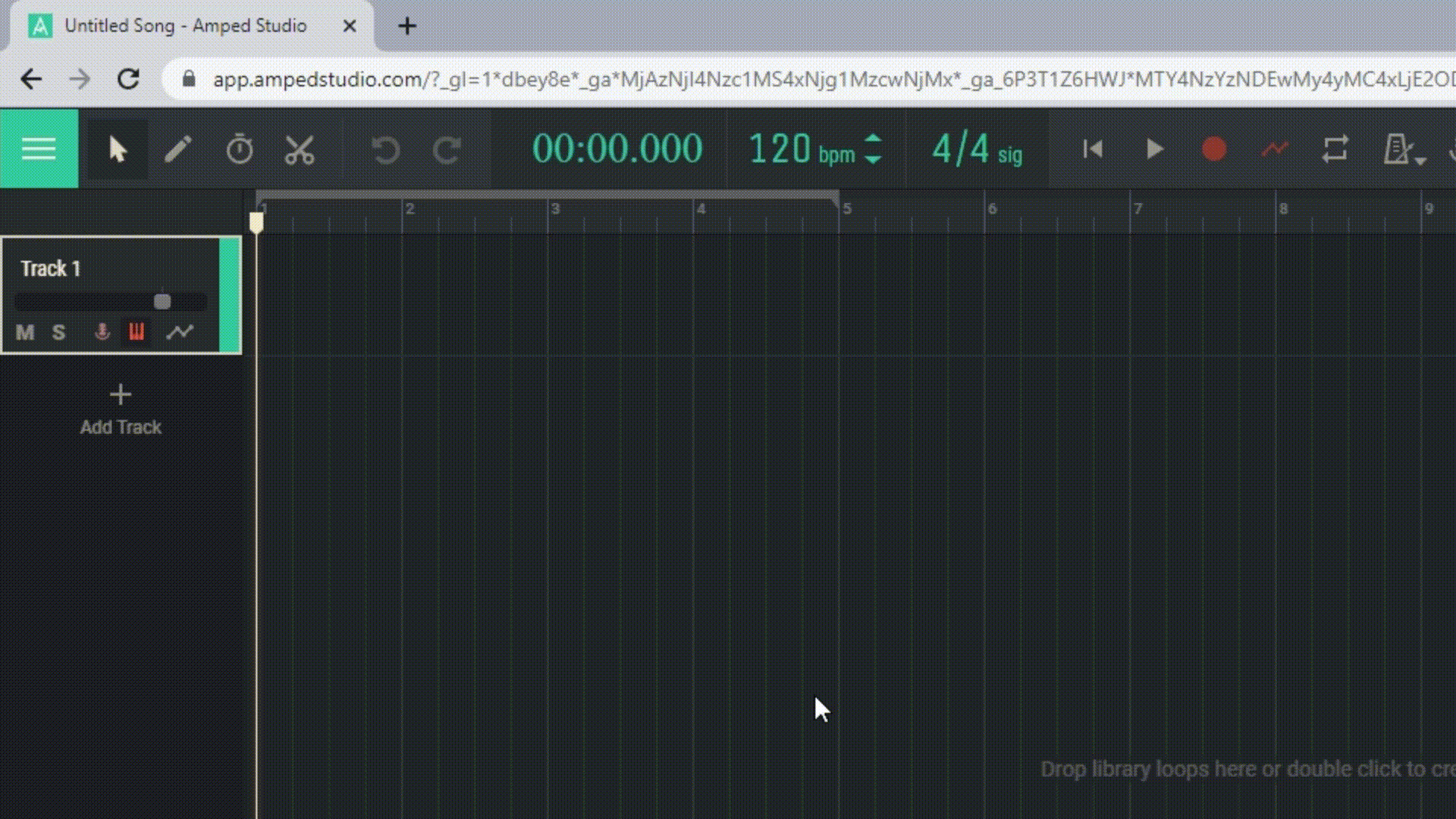1.4 Schnittstellenübersicht
Die Benutzeroberfläche von Amped Studio ist in mehrere Hauptbereiche unterteilt:
1.4.1 Symbolleiste
Die Tools in Amped Studio bieten Flexibilität bei der Arbeit mit Ihrem Projekt. Mit dem Pfeil können Sie Bereiche auswählen und verschieben, mit dem Stift können Sie neue Bereiche erstellen und mit dem Zeitwerkzeug und dem Teilen können Sie Bereiche strecken bzw. teilen.
1.4.2 Transportpanel
Das Transportfeld befindet sich oben auf dem Bildschirm und enthält Steuerschaltflächen für Wiedergabe, Stopp, Aufnahme, Automatisierung und Schleife der Region. Es verfügt außerdem über Tasten zum Einschalten des Metronoms, zum Aktivieren des Überwachungsmodus und zum automatischen Scrollen.
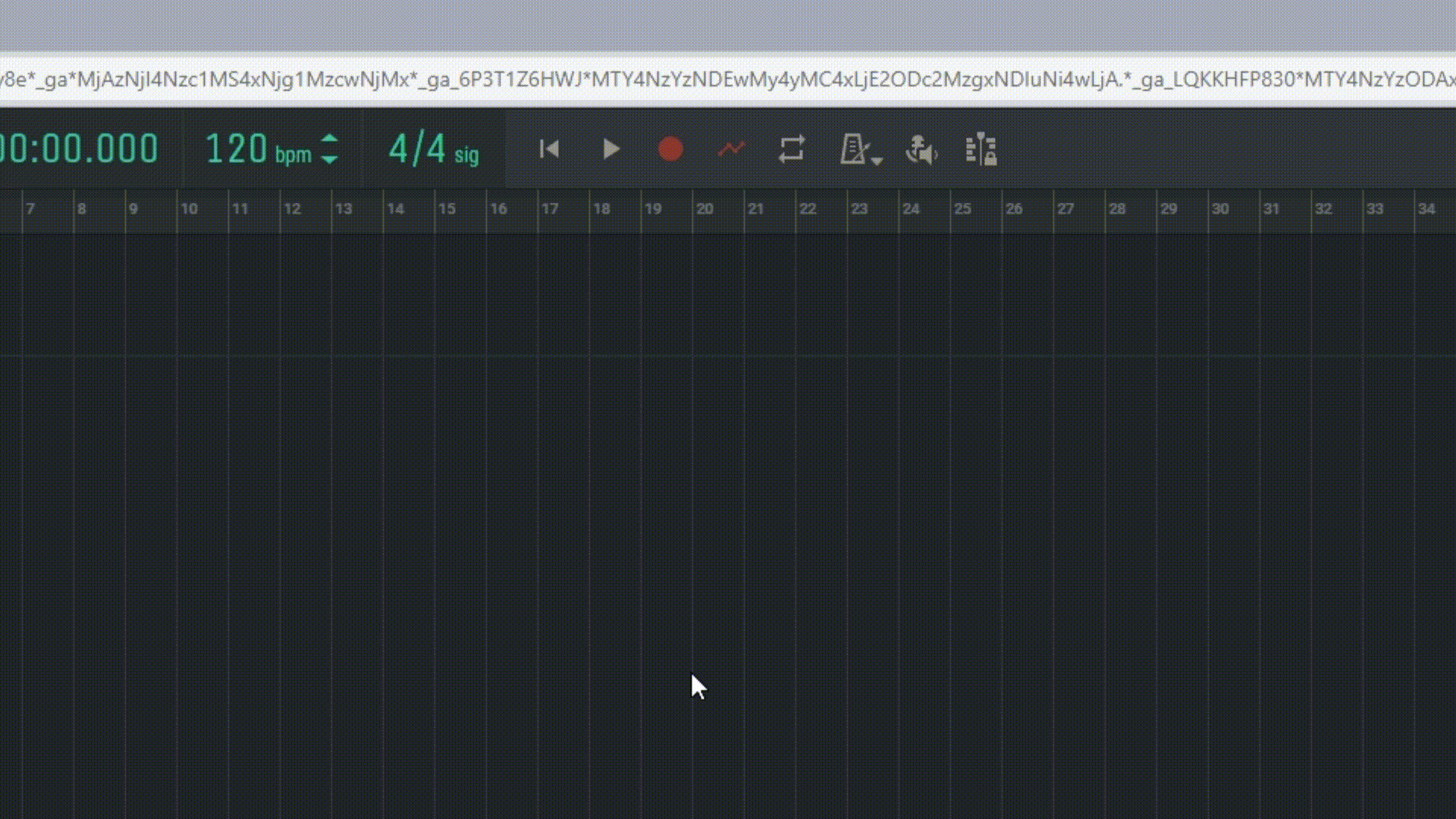
1.4.3 Zeit-, BPM- und Taktartanzeige umschalten
Diese Steuerelemente befinden sich oben im Bedienfeld von Amped Studio und ermöglichen Ihnen die Steuerung des Tempos und Rhythmus Ihres Projekts.
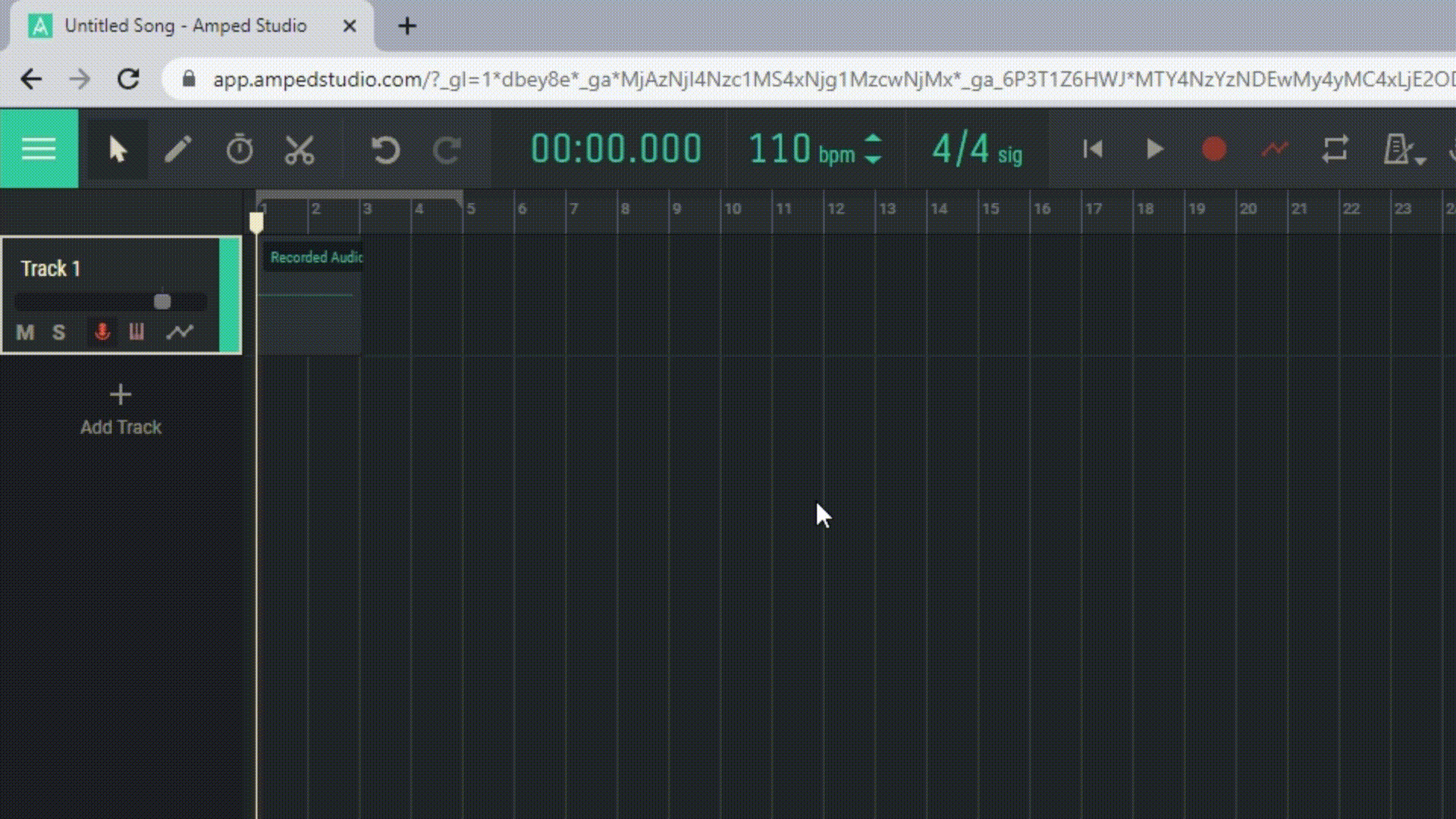
1.4.4 Sequenzer
Der Sequenzer oder Arrangement-Ansicht befindet sich in der Mitte des Studios und stellt den Arbeitsbereich dar, in dem Sie Ihre Musik erstellen und organisieren. Dies ist der Hauptbereich, in dem Sie Spuren, Regionen und Notizen hinzufügen und bearbeiten.
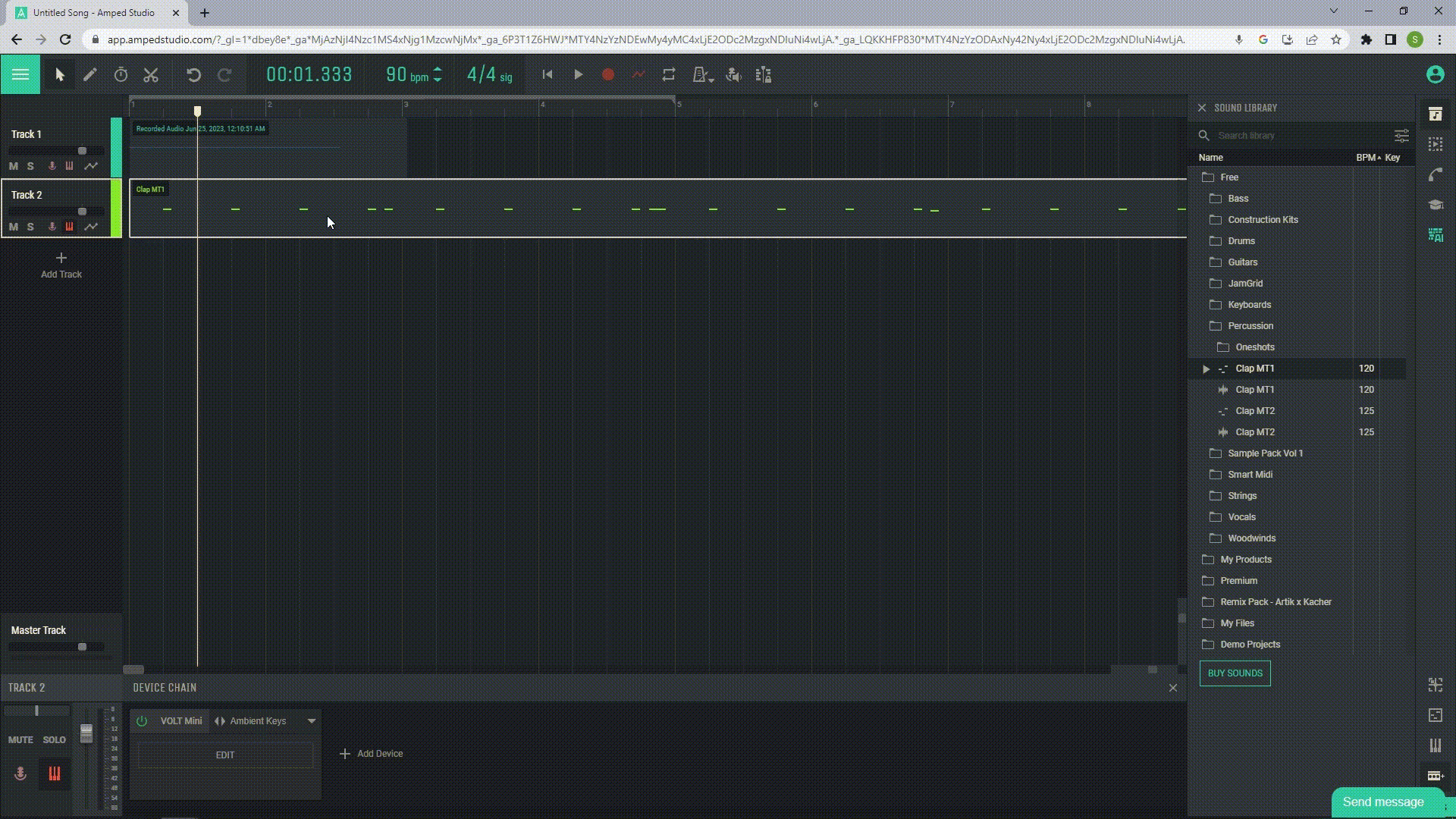
1.4.5 Gleispanel
Das Spurbedienfeld in Amped Studio, das sich links neben der Arrangement-Ansicht befindet, bietet Kontrolle über alle Spuren in Ihrem Projekt. Hier können Sie neue Tracks hinzufügen und diese mit verschiedenen Reglern verwalten. Dazu gehören Mute- und Solo-Tasten zum vorübergehenden Deaktivieren oder individuellen Anhören von Spuren, ein Lautstärkeregler zum Anpassen des Tonpegels sowie die Tasten „Aufnahme aktivieren“ und „Aufnahme aktivieren für MIDI“, um eine Spur für die Aufnahme von Audio- oder MIDI-Daten vorzubereiten. Mit der Schaltfläche „Automatisierung anzeigen“ können Sie die Automatisierung auf der Spur ein- und ausblenden.
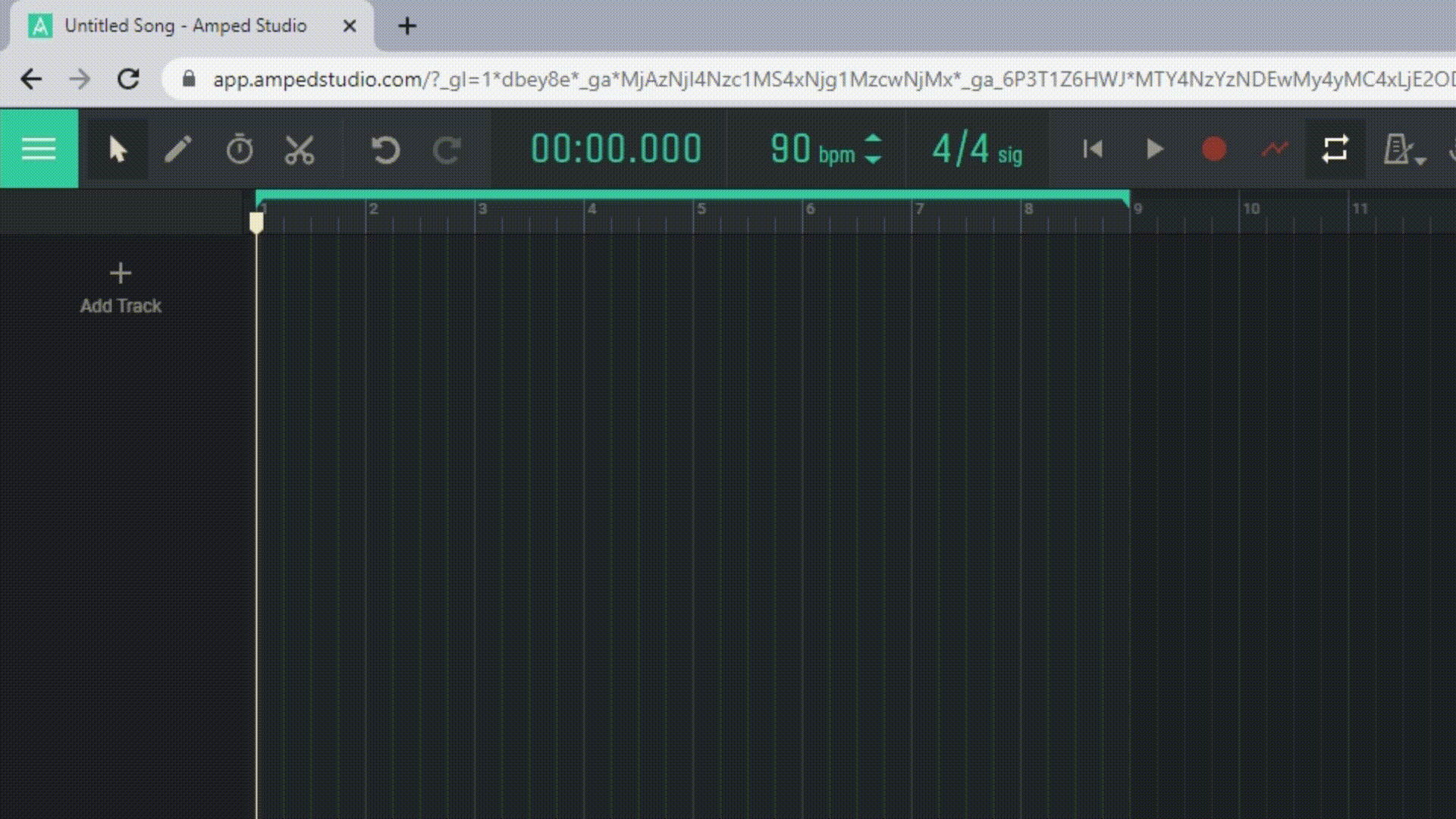
1.4.6 Soundbibliothek
Die Sound Library ist eine Sammlung von Sounds, Samples, Loops und Instrumenten, die Sie in Ihren Projekten verwenden können. Die Sound Library ist ein wichtiges Werkzeug in Amped Studio, mit dem Sie Ihren Projekten schnell und einfach neue Sounds hinzufügen können.
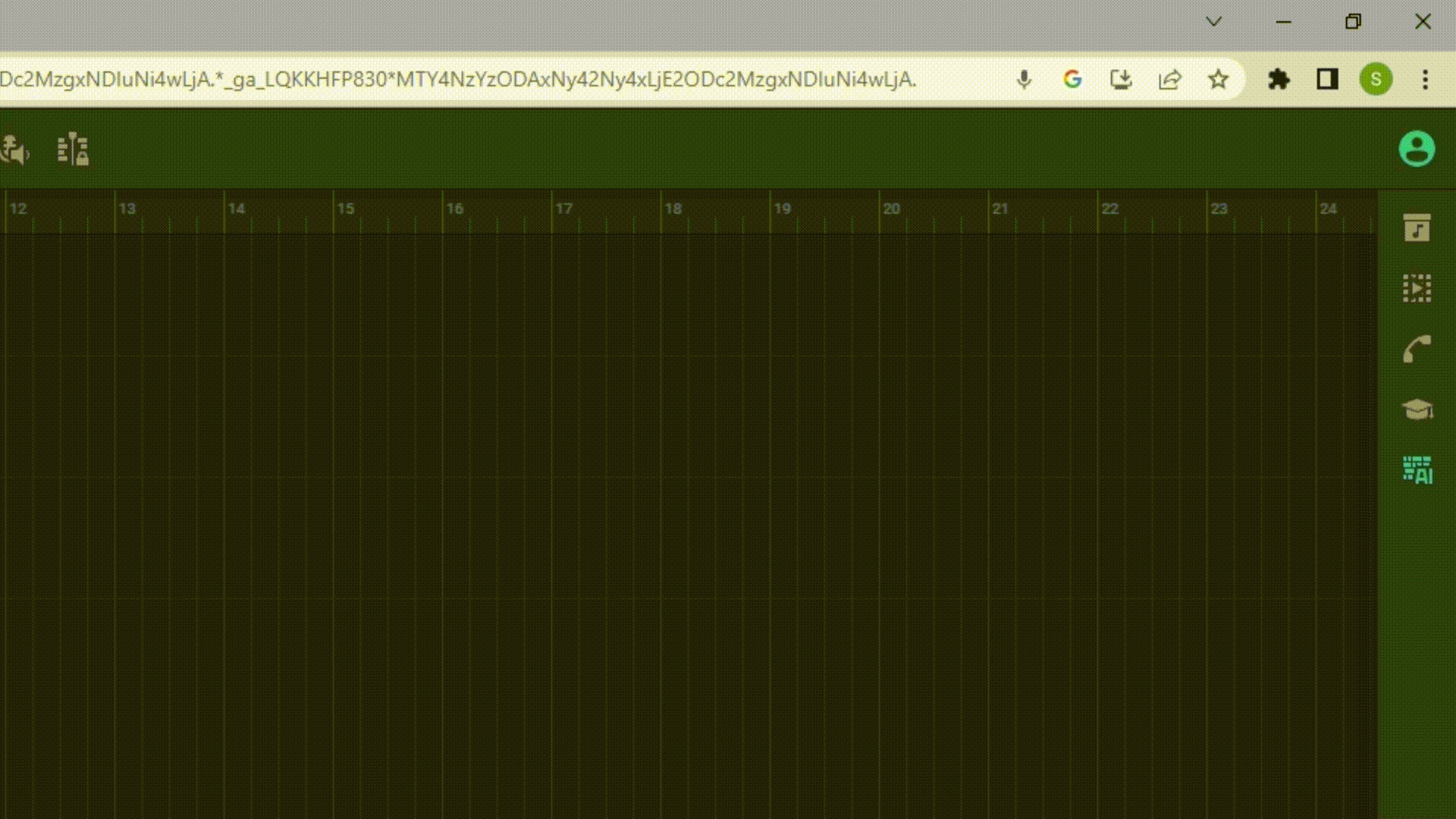
1.4.7 Virtuelle Tastatur
Das virtuelle Keyboard befindet sich unten im Studio und ermöglicht das Spielen von Instrumenten ohne externes MIDI-Keyboard. Aktivieren Sie einfach eine Spur für die Notenaufnahme und Sie können ihr Instrument spielen, wenn die virtuelle Tastatur geöffnet ist.
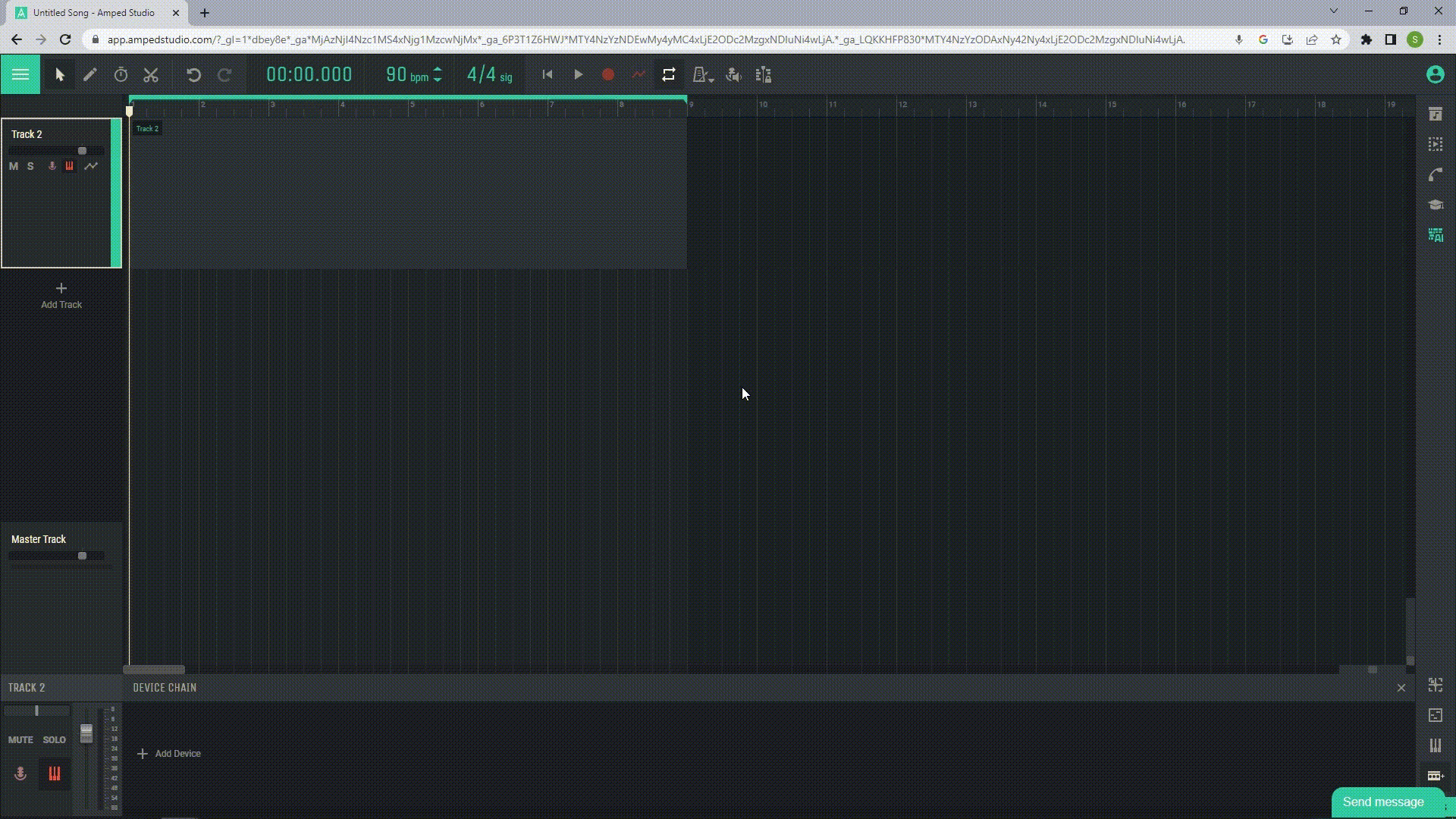
1.4.8 Inhaltseditor
Der Inhaltseditor in Amped Studio ist ein leistungsstarkes Werkzeug, mit dem Sie Regionen und Noten in Ihrem Projekt fein bearbeiten und manipulieren können.
Audio-Editor: Wenn Sie mit einer Audioregion arbeiten, können Sie mit dem Inhaltseditor die Wellenform des Audios anzeigen und bearbeiten. Sie können Teile der Wellenform ausschneiden, kopieren, einfügen und verschieben sowie verschiedene Effekte und Bearbeitungen anwenden.
MIDI-Editor: Wenn Sie mit einer MIDI-Region arbeiten, können Sie mit dem Inhaltseditor MIDI-Noten auf einer Pianorolle anzeigen und bearbeiten. Sie können Noten hinzufügen, löschen und verschieben sowie deren Dauer und Geschwindigkeit anpassen.
Drum-Editor: Wenn Sie im Drummpler-Instrument mit Drums arbeiten, können Sie mit dem Content-Editor das Drum-Pattern anzeigen und bearbeiten. Sie können verschiedene Drum-Sounds hinzufügen, löschen und bearbeiten, um den gewünschten Sound des Loops zu erzielen.
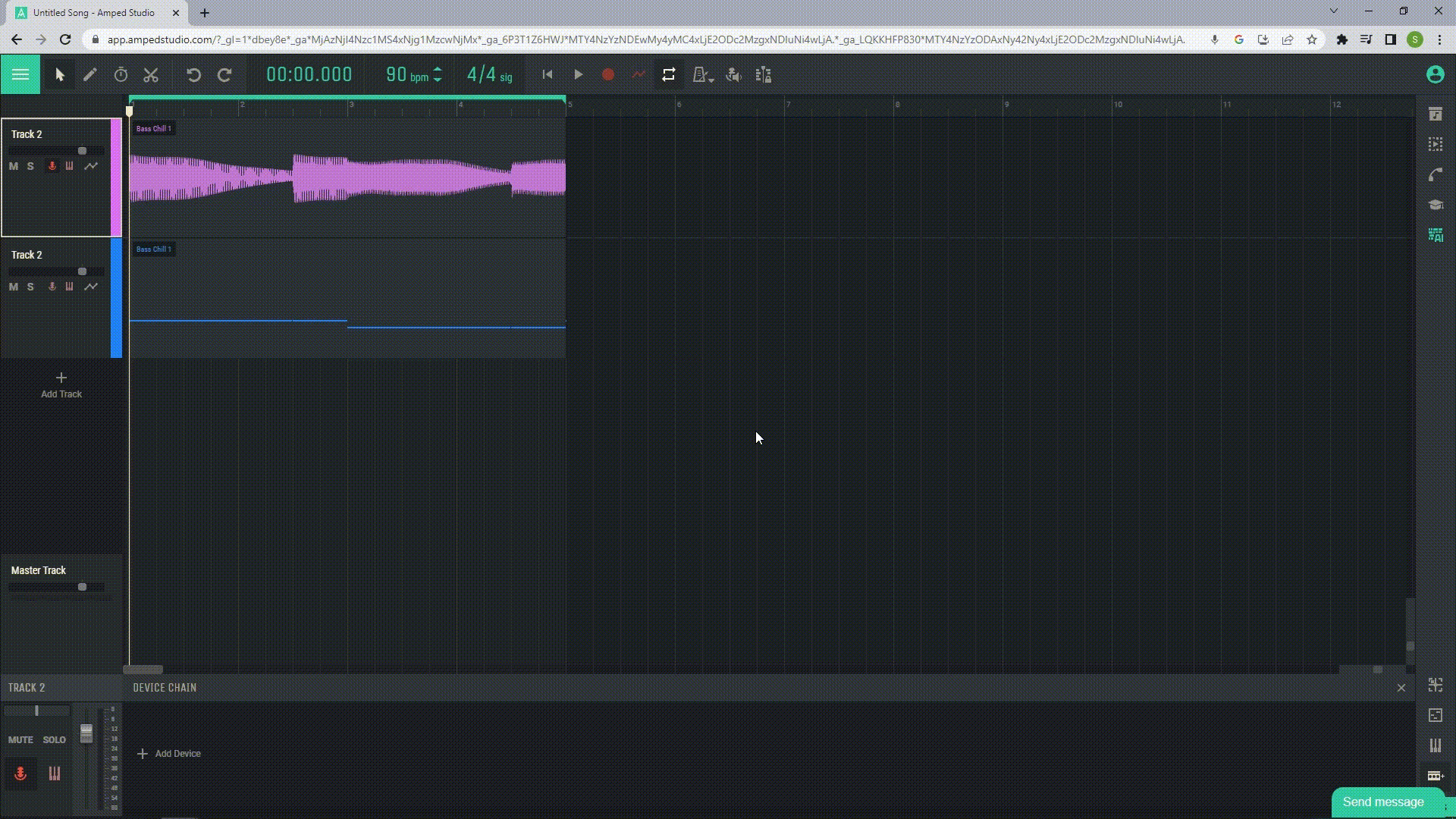
1.4.9 Gerätekette
Die Gerätekette in Amped Studio ist eine Reihe von Effekten, die auf eine Audio- oder MIDI-Spur angewendet werden. Es kann Hall, Echo, Verzerrung, Filter und vieles mehr umfassen. Jedes Gerät in der Kette verarbeitet den Ton und gibt ihn an das nächste Gerät in der Kette weiter, sodass Sie den Ton auf komplexe und kreative Weise manipulieren können. Sie können Geräte in der Kette hinzufügen, löschen und neu anordnen, um den gewünschten Klang zu erzielen.

1.4.10 Master-Track
Der Master-Track ist ein spezieller Track in Ihrem Projekt, der das gesamte Ausgangssignal steuert. Alle Audiodaten von anderen Spuren in Ihrem Projekt durchlaufen letztendlich die Masterspur, bevor sie wiedergegeben oder exportiert werden.
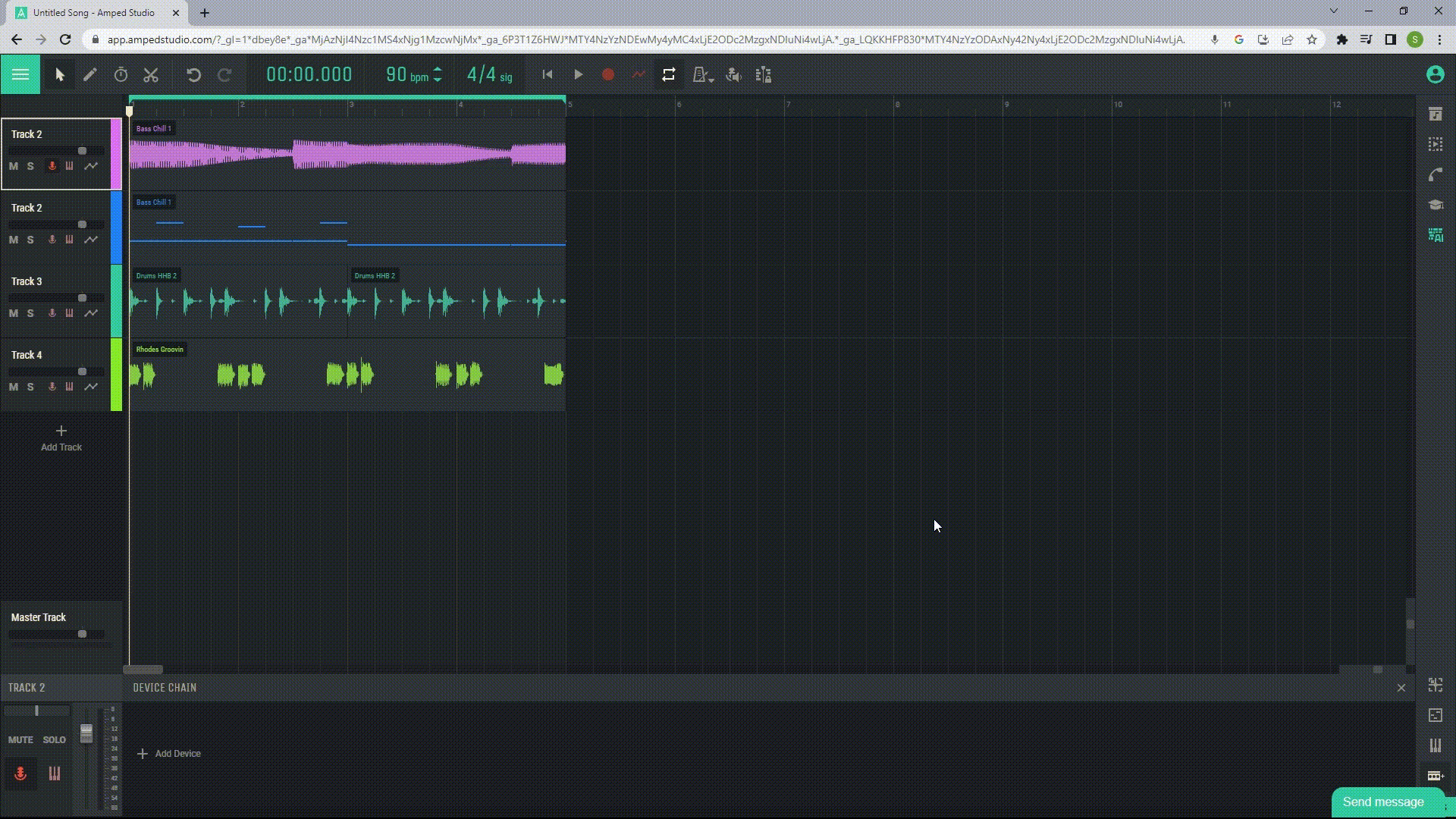
Registrieren Sie sich kostenlos und erhalten Sie ein Projekt gratis